Примітка.: Ця стаття зробила свою роботу та скоро буде видалена. Щоб не з’являлися повідомлення "Сторінку не знайдено", ми видаляємо посилання, про які знаємо. Якщо ви створили посилання на цю сторінку, видаліть їх. Так ми разом зробимо Інтернет кращим.
Панелі відомостей про документ немає в програмах Office 2016. Проте нова функція доступна, що спрощує редагування властивостей SharePoint у документах Word.
Microsoft 365 користувачі, які отримують щомісячні оновлення (поточний канал), вже мають цю функцію, і це незабаром буде до інших каналів оновлення, а також для всіх користувачів Office 2016.
Щоб використовувати нові функції властивостей SharePoint у програмі Word, на вкладці подання натисніть кнопку Властивості SharePoint.
Щоб переглядати та редагувати властивості документа в інших програмах Office 2016, скористайтеся вкладкою "інформація" в меню "файл" у програмі Excel 2016, Word 2016 і PowerPoint 2016.
Документи в SharePoint бібліотека документів, на веб-сайті або в спільній папці можуть мати пов'язані властивості бібліотеки документів. Створюючи бібліотеку документів, ви можете визначити одну або кілька властивостей і вказати правила для їхніх значень. Щоб переглянути та змінити властивості пов’язаної бібліотеки документів у програмах Office 2016, зробіть ось що.
-
Якщо у Word 2016, Excel 2016 або PowerPoint 2016 відкрити файл із бібліотеки документів, з яким пов’язано будь-які її властивості, під стрічкою відобразиться попередження. Натисніть кнопку Змінити властивості, щоб переглянути властивості бібліотеки документів.
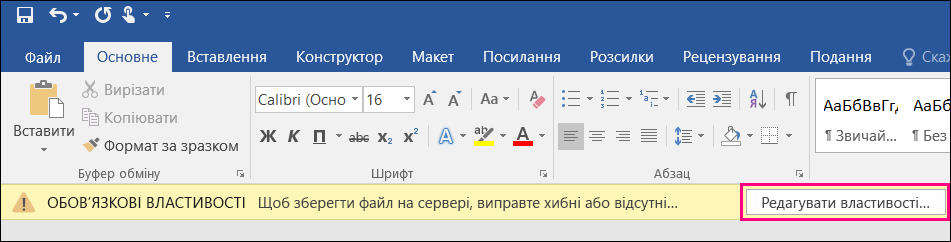
-
Ви перейдете на вкладку "Відомості" в меню "Файл". Її також можна відкрити, клацнувши Файл > Відомості. Натисніть кнопку Показати всі властивості, щоб переглянути та змінити властивості документа в розділі "Властивості". На всі потрібні властивості з бібліотеки документів на вкладці "Відомості" у Word 2016, Excel 2016 і PowerPoint 2016 вказує червона рамка.
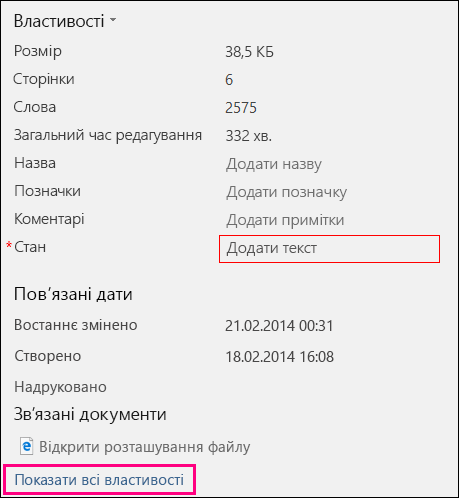
-
Якщо ви намагаєтеся зберегти документ, і ви не надали інформацію для обов'язкових властивостей документів, не дозволяється зберігати зміни в бібліотеці документів, а також відобразиться повідомлення про те, що деякі властивості відсутні. Натисніть кнопку перейти до властивостей документа , щоб у службі Office перейти на вкладку "інформація", де можна надати відсутні властивості.

-
Якщо в документі немає обов'язкових властивостей, відобразиться рядок повідомлень під стрічкою, що вказує на те, що не можна зберегти на сервері, доки не буде надано потрібні відомості про властивість. Кнопка "Повторити збереження" в цьому сповіщенні залишається вимкнутою, доки не буде надано відсутні властивості. Введіть відсутні відомості для всіх потрібних властивостей документа, а потім натисніть кнопку Повторити спробу зберегти , щоб зберегти зміни в документі на сервері.
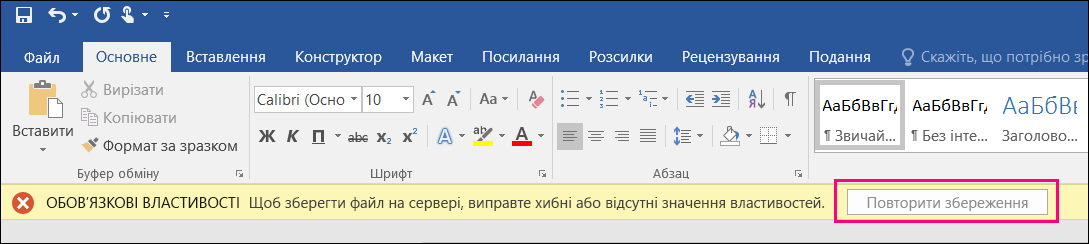
Деякі типи властивостей бібліотеки документів, наприклад підстановки, потребують додаткових даних SharePoint і їх не можна редагувати безпосередньо в розділі властивості на вкладці відомості. Ці властивості відображаються разом із кнопкою "Показати докладні відомості". Щоб відредагувати ці типи властивостей, виконайте наведені нижче дії.
-
Клацніть Файл > Відомості, щоб відкрити розділ "Властивості" на вкладці "Відомості".
-
Натисніть кнопку Докладно.
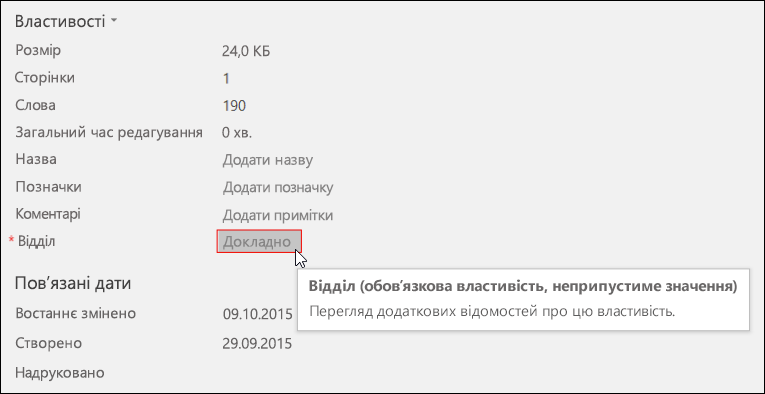
-
Змініть значення властивостей у діалоговому вікні з метаданими. Це саме діалогове вікно наявне у веб-інтерфейсі користувача Microsoft SharePoint.
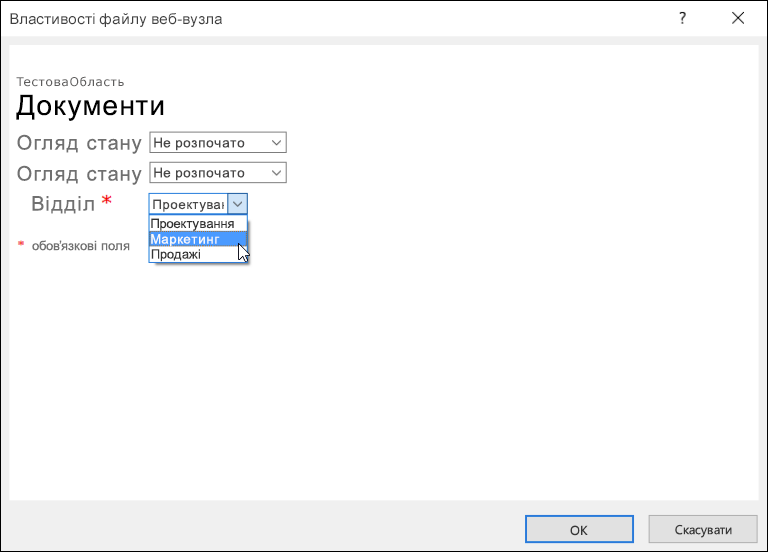
-
Натисніть кнопку "OK", щоб зберегти зміни, які ви внесли у властивість.










